最近win7 64位旗舰版用户电脑反馈,发现在开始菜单里的睡眠变成了灰色不可点击的问题,win7睡眠呈灰色的怎么办?出现睡眠是灰色很有可能是安装了某些驱动引起的,下面小编给大家介绍系统之家win7电脑无法进入睡眠睡眠的解决方法。
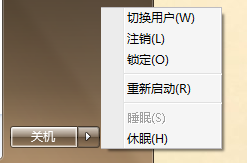
1、按下“Win + R”快捷键打开运行窗口,输入“cmd”并点击确定打开命令提示符;
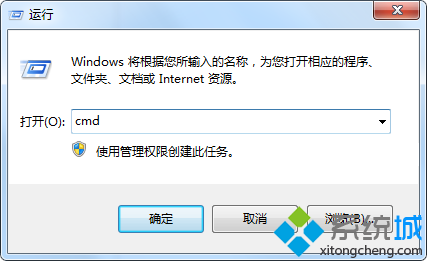
2、进入命令提示符窗口后,输入“powercfg -a”,按下回车键执行,查看电脑上的睡眠状态;#f#
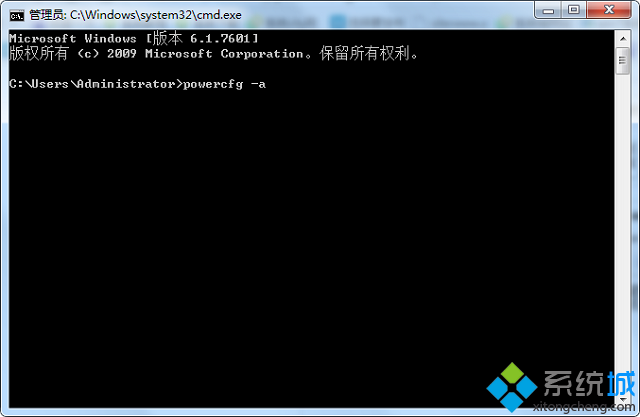
3、之后小编这里出现了如下提示;
C:\Users\Module77>powercfg -a
此系统上没有以下睡眠状态:
待机 (S1)
系统固件不支持此待机状态。
安装的一个或多个旧式驱动程序使待机状态无法运行:
ispDev
待机 (S2)
系统固件不支持此待机状态。
安装的一个或多个旧式驱动程序使待机状态无法运行:
ispDev
待机 (S3)
安装的一个或多个旧式驱动程序使待机状态无法运行:
ispDev
休眠
安装了一个或多个旧式驱动程序:
ispDev
混合睡眠
4、之后再输入“powercfg -h off”,按下回车;
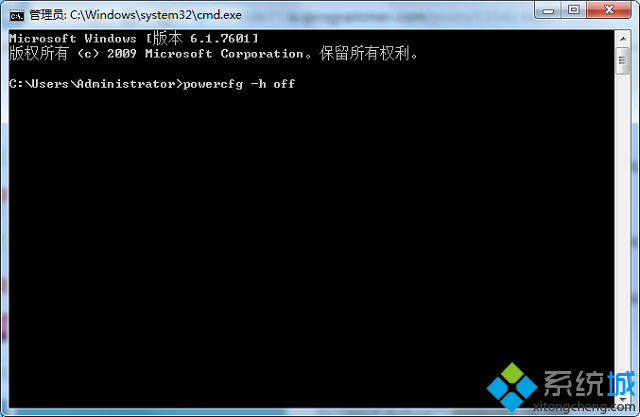
5、从以上的结果来看,是因为小编安装了“ispDev”这个驱动导致无法进入睡眠,有的用户可能是因为其他驱动导致,大家可以自己检查看看;
C:\Users\Module77>powercfg -h off
休眠失败,错误如下: 不支持该请求。
下列项目使此系统的休眠操作无法执行。
安装了一个或多个旧式驱动程序:
ispDev
6、小编这里是因为安装了isplever这个软件才出现问题的,进入设备管理器,在非即插设备中找到ispDev这个驱动,进入属性把当前状态改为停止,把启动类型改为已禁用久解决了。
以上就是系统之家win7电脑无法进入睡眠睡眠的解决方法的介绍了,总之睡眠按钮变灰色很可能就是由于某些驱动引起的,大家可以按照上述方法进行查询。